Salah satu alasan Instagram menerapkan demikian adalah agar trafik pengguna Twitter masuk ke Instagram. Padahal dari sisi pengguna, ini cukup merepotkan karena harus membuka aplikasi lain ketika sedang asyik Twitteran. Namun, kita bisa melakukan trik Instagram sehingga foto yang diunggah bisa langsung muncul di Twitter.
Menggunakan Aplikasi IF by IFTTT
Trik Instagram paling mudah agar foto yang diunggah bisa langsung muncul di Twitter adalah dengan menggunakan aplikasi pihak ketiga yaitu 'IF by IFTTT'. Aplikasi ini sesungguhnya tidak hanya melakukan fungsi tersebut, tetapi lebih luas lagi karena bisa langsung mengirim ke banyak layanan sekaligus. Namun di sini kita bisa memanfaatkan untuk tujuan khusus, salah satunya menampilkan foto Instagram agar langsung tampil di Twitter.
Aplikasi IF by IFTTT tersedia secara gratis di hampir disemua platform mobile, seperti halnya Android, iOS, serta Windows Phone. Pada percobaan ini, kami menggunakan platform Android yang aplikasinya bisa kita unduh di Google Play Store.
Pendaftaran
]
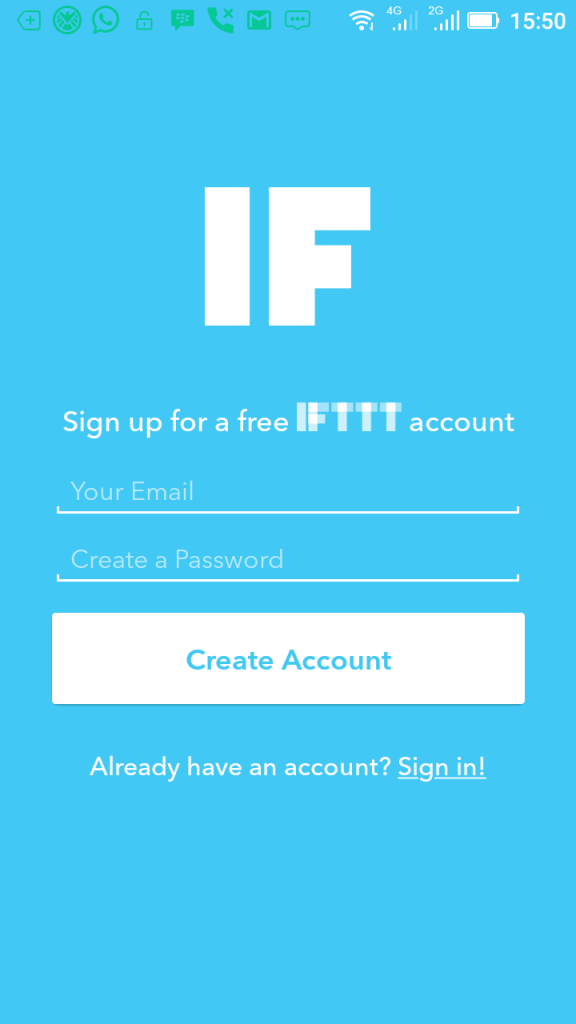
Registrasi akun IFTTT[/caption]
Setelah instalasi selesai, kita harus terlebih dahulu memiliki akun dalam aplikasi ini. Untuk pendaftaran akun, bisa mendaftar melalui situs IFTTT.com atau langsung melalui menu Create Account di aplikasi. Untuk mendaftar, hanya perlu memasukkan dua form yakni akun email dan password (minimal 6 karakter).
Setelah proses registrasi selesai dilakukan pengguna, maka sistem akan membawa pengguna masuk ke tampilan utama aplikasi IF by IFTTT.
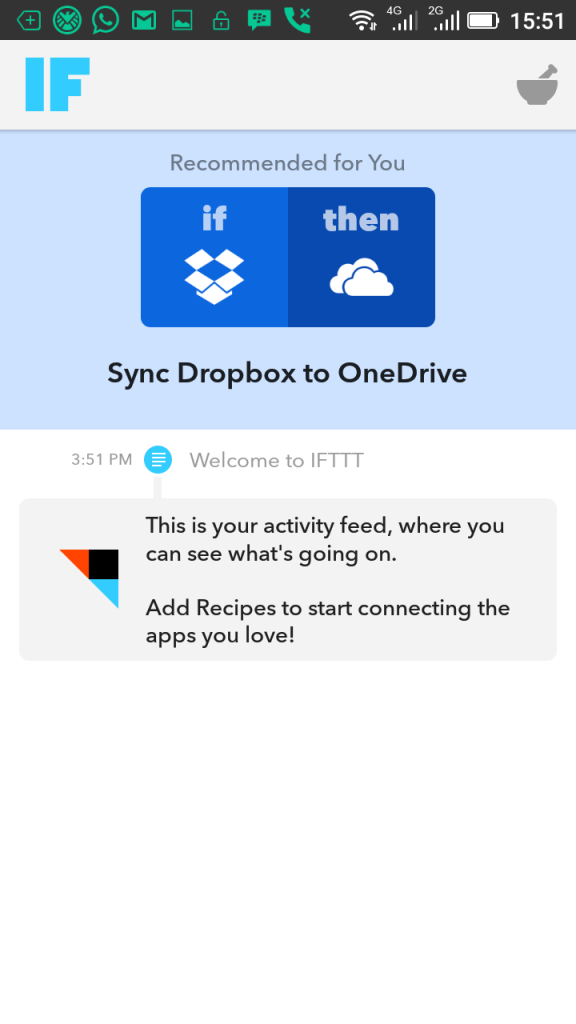
Halaman aplikasi IF by IFTTT[/caption]
Setelah membuat akun dalam situs, hal kedua yang perlu dilakukan pengguna adalah melakukan pengaturan koneksi antar kedua situs sosial media tersebut (misalnya: instagram dan twitter) pada halaman connect channel. Halaman ini akan tersaji saat pengguna selesai melakukan proses pendaftaran ke dalam aplikasi tersebut.
Pengaturan Akun
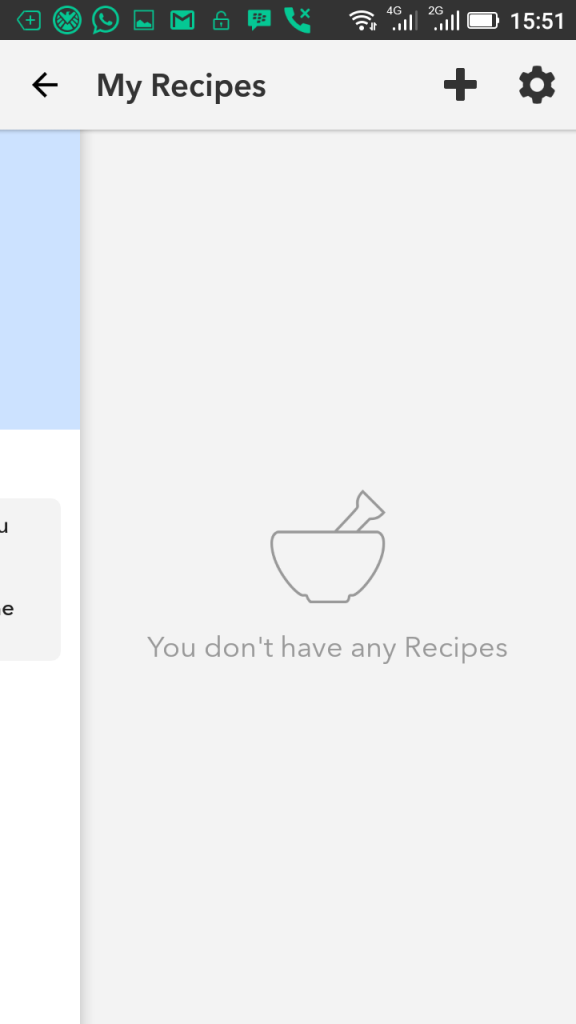
Pada halaman utama aplikasi, akan disajikan ikon aplikasi IF di sebelah kiri dengan menu yang personal recipes dengan ikon mangkuk dan tumbukkan. Halaman ini sebenarnya difungsikan untuk histori atau tampilan rekaman aktivitas pengguna pada aplikasi.
Tekan tombol personal recipes dalam aplikasi tersebut, kemudian pengguna akan dibawa masuk kedalam halaman My Recipes. Masuk pada menu create recipe dengan ikon plus (+) untuk memasukkan atau mendaftarkan dua akun media sosial Instagram dan twitter tersebut.
Dalam halaman ini, pengguna akan disajikan tiga bar menu berbeda seperti collection, recomended, dan all time. Jika pengguna hanya ingin melakukan posting foto dari Instagram ke Twitter secara bersamaan, maka pengguna bisa memilih menu ‘Recipes Streamline Your Social Media’ maka halaman sinkronisasi dua akun media sosial tersebut akan tampil. Tetapi, jika pengguna ingin mendaftarkan akun media sosial yang berbeda seperti status Facebook dengan Twitter, maka bisa masuk dalam halaman ‘add recipe’ yang bisa diakses melalui tombol ‘+’ pada layar bawah.
Gulir hingga ke bawah layar, maka pengguna akan disajikan halaman baru yang bertuliskan ‘If+then+’. Tekan tombol + (start here) pertama untuk menghubungkan akun media sosial pertama, yang kemudian dilanjutkan dengan menekan tombol + kedua untuk sinkronisasi akun media sosial kedua.
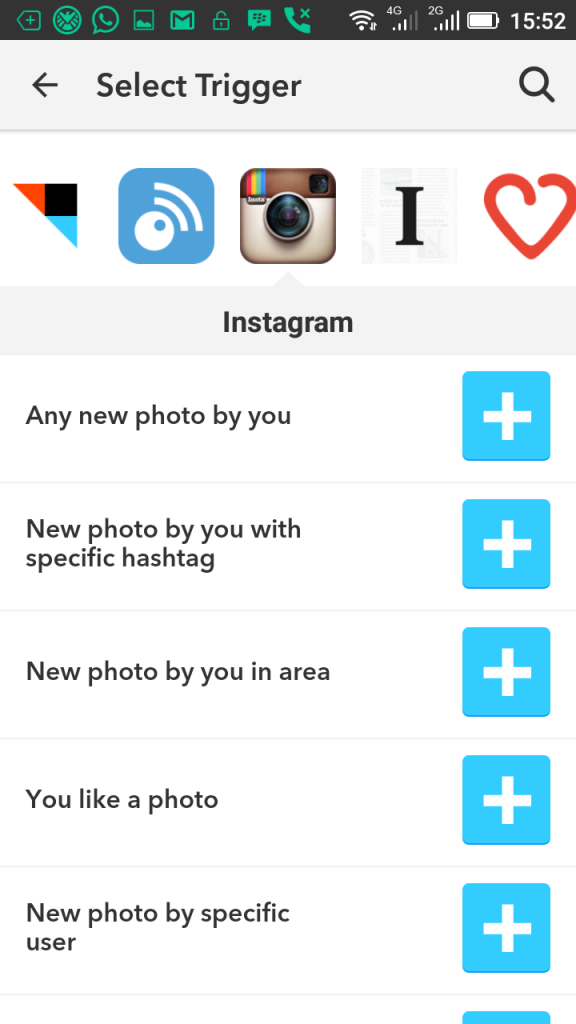
Dalam tahap pemilihan situs media sosial dalam halaman select trigger, pengguna sebaiknya perhatikan pemilihan menu di bawahnya. Seperti halnya ketika memilih ‘Instagram’ apakah menu yang dipilih untuk ditambahkan sekedar Any new Photo atau spesifik dengan penggunaan hashtag.
Catatan
Dalam tahap pemilihan situs media sosial dalam halaman select trigger, pengguna sebaiknya perhatikan pemilihan menu di bawahnya. Seperti halnya ketika memilih ‘Instagram’ apakah menu yang dipilih untuk ditambahkan sekedar Any new Photo atau spesifik dengan penggunaan hashtag.
Jika semua pengaturan telah dilakukan pengguna, dengan mendaftarkan akun media sosial yang ada, maka aplikasi sepertinya sudah siap digunakan. Namun, untuk melakukan sistem otomatis koneksi dua situs media sosial tersebut (instagram dan twitter), tidak perlu lagi harus masuk aplikasi IFTTT.
Hal ini bisa langsung digunakan melalui situs media sosial pertama tersebut, atau masuk pada Instagram (pemilihan situs pertama untuk disambungkan) kemudian pilih foto yang ingin diunggah berikan hashtag pada foto tersebut, maka gambar akan secara otomatis juga terkoneksi atau dipublikasikan di halaman twitter pengguna. Semoga trik Instagram ini berguna. Selamat mencoba!
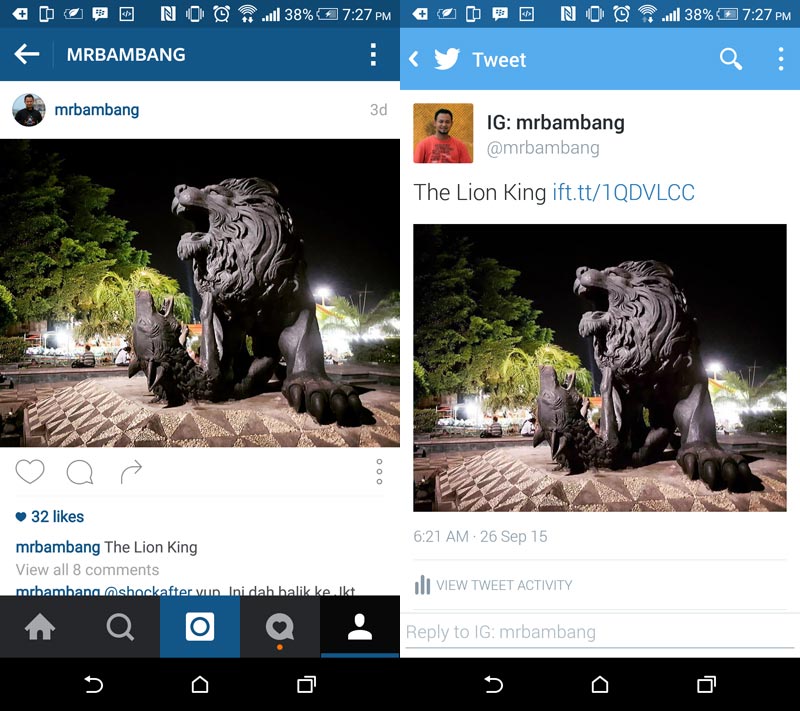 Contoh foto yang dishare di Instagram langsung muncul di Twitter berkat IFTTT.[/caption]
Contoh foto yang dishare di Instagram langsung muncul di Twitter berkat IFTTT.[/caption]



-80x70.jpg)


-80x70.jpg)


















